如何在WPS演示文稿中查看动画
如何在WPS演示中查看动画?
WPS2010提供52种进场效果。基本型19种,精细型4种,温和型12种,华丽型17种。
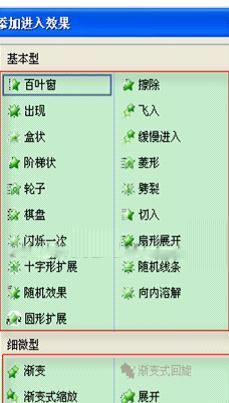
动画效果
对于图片,可以选择46种录入效果;灯光部分的效果是你不能用图片输入的效果。
对于文本,所有输入效果都可用,有52个选项。
单击“幻灯片放映”菜单项,从弹出的快捷菜单中选择“自定义动画”选项,调出“自定义动画”任务窗格,然后选择一个文本对象,单击“自定义动画”任务窗格中的“添加效果”按钮,从弹出的下拉菜单中选择“导入动画效果”相关菜单中的“其他效果”选项,打开“添加输入效果”窗口。
在“添加入口效果”窗口中,选择快门动画效果,然后单击“确定”完成设置。
在“开始”下拉列表中,您可以执行以下三个操作:
“单击时”意味着通过单击幻灯片开始动画。
“之前”是指和同时开始动画。
“后”是指在最后一个动画之后开始播放动画。
在“方向”下拉列表中,您可以在“擦除”动画下执行以下四种操作:从底部、从左侧、从右侧和从顶部。
不同的动画选项也不同。
在Box、Diamond、Cross Extension、Circle Extension动画下可以进行以下两种操作:内、外。
以下四个操作可以在“擦除”、“步进”和“切入动画”下执行:从底部、从左侧、从右侧和从顶部。
以下八个操作可以在快进和慢进动画下执行:从底部、从左侧、从右侧、从顶部、从左上角、从左下角、从右上角和从右下角。
在棋盘动画下,您可以执行以下两个操作:交叉和下降。
在Zoom动画下,可以执行以下六个操作:内部,从屏幕中心放大,稍微放大,外部,从屏幕底部缩小,稍微缩小。
在车轮动画下可以进行以下五种操作:1轮模式、2轮模式、3轮模式、4轮模式和8轮模式。
在快门、随机线和旋转的动画下可以进行以下两种操作:水平和垂直。
分割动画下可以执行以下四种操作:上下居中、上下居中、左右居中、左右居中。
其余动画设置没有方向操作。
有五种速度:非常慢、慢、中、非常快。只有字幕动画时间默认为15秒,没有“渐变”“外观”“随机效果”的速度操作。
在自定义动画窗格中选择动画系列中的第一个动画,然后单击右侧的下拉按钮。在它的下拉菜单中,可以选择三种方式设置动画的开始:点击开始,从上一个项目开始,在前一个项目之后开始。
单击隐藏高级计划隐藏高级计划,单击显示高级计划显示高级计划。
您可以选择隐藏和显示高级计划。在打开的高级计划中,鼠标指向上下或左右双箭头。按住它并拖动。拖动上下箭头调整动画顺序。拖动上下箭头来调整动画的时间和长度。有了这个高级时间表,您可以清楚地观察每个动画的顺序和时间分布,并轻松修改动画设置。
选择一个动画,然后单击快捷菜单中的“删除”选项来删除对象的动画设置。
单击快捷菜单中的“定时”或“效果选项”以进一步制作动画。如图所示,可以将方向设置为水平或垂直,与自定义动画窗口中的设置效果相同。增加的内容是可以添加声音,可以是系统提供的wav格式的声音,也可以是用户自己添加的声音。音量可以调节或设置为静音模式。
播放动画后,可以选择系统提供的颜色或其他颜色,也可以选择“不变暗”、“播放动画后隐藏”或“下次点击后隐藏”等效果。
动画文本可以全部发送,也可以通过字母发送,字母之间的延迟百分比可以通过字母设置。
您可以在定时标签中设置前三种模式。您可以设置延迟时间。您可以选择或直接输入以秒为单位的时间。速度和延迟时间设置相同。重复或直接输入次数,或选择“直到下一次点击”或“直到幻灯片结束”。
对于触发部分,默认点击鼠标触发动画部分,勾选“点击以下对象作为启动效果”,点击其后面的下拉按钮,暂停内容,点击“确定”设置触发。
点击“文本动画”选项卡,可以看到“组合文本”可以以三种方式出现:“作为对象”、“同时显示所有段落”和“按第一级段落”。您也可以将时间间隔设置为每隔几秒钟发生一次。
更多精彩知识请关注wps教程。
相关建议。
如何修改WPS表中的绘图标签名称?
如何将WPS中的A4文件调整为A3标准纸并打印出来?
如何在WPS表格中插入饼图?
版权声明:如何在WPS演示文稿中查看动画是由宝哥软件园云端程序自动收集整理而来。如果本文侵犯了你的权益,请联系本站底部QQ或者邮箱删除。

















